
Microsoft OneNote Lehetőséget biztosít az alkalmazáson belüli notebookok bezárására - de ez nem véglegesen törli. Ahhoz, hogy megszabaduljon a notebooktól örökre, meg kell keresnie és törölnie kell a forrásfájlt (helyben a Windows 10 vagy onedrive). Itt van, hogyan.
Zárás vs. notebookok törlése a onenote-ban
Fontos különbség van megjegyezni a notebook bezárása és törlése között a onenote-ban. Amikor bezárja a notebook, hogy nem véglegesen eltávolítja a tartalmat, hogy a notebook-egyszerűen eltávolítja a rendelkezésre álló notebook a OneNote alkalmazást. A notebookon belüli adatok továbbra is elérhetők a forrásfájlból.
A létezés tartalmának végleges eltávolításához meg kell keresnie és törölnie kell a notebook forrásfájlját. Hol van a forrásfájl? A nyilvánvaló válasz az, hogy attól függ, hogy hol mentette meg, de ez is attól függ, hogy melyik operációs rendszert használja.
Hogyan törölhet egy OneNote notebookot az Onedrive-ban
A MAC és a Windows 10 használatával mentheti az Onenote notebookját az Onedrive-ra. De ha Mac-t használsz, akkor csak megtakarítás a notebook OneDrive-nem megadja a lehetőséget, hogy tárolja helyben.
Mac vagy Windows 10 PC-n, nyissa meg a kívánt böngészőt, és menjen A Microsoft Onedrive . Ha egyszer ott lesz a "Saját fájlok" lapon.
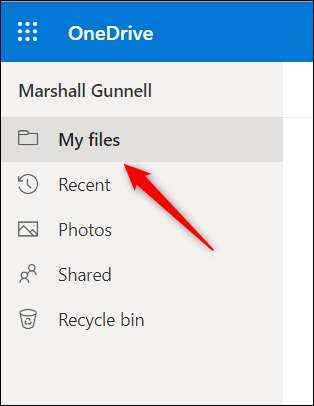
Itt nyissa meg a "Dokumentumok" mappát, ha rákattint.
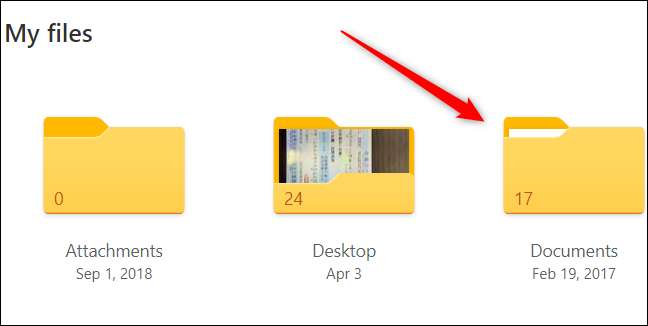
Ezután kattintson az "Onenote notebooks" mappára.
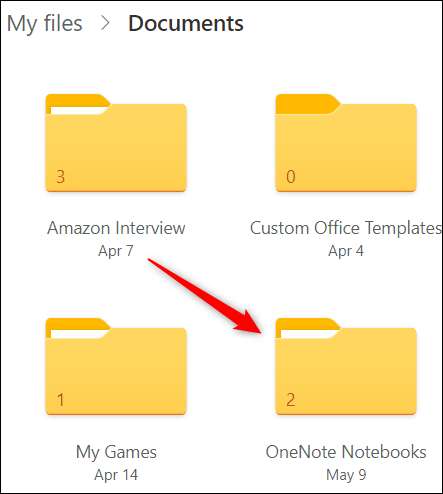
Kattintson a jobb gombbal a törölni kívánt notebookra, majd kattintson a "Törlés" opcióra a megjelenő helyi menüből.
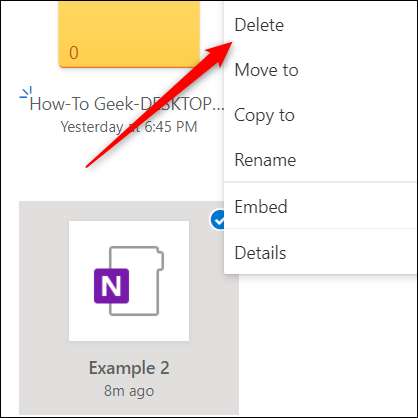
A notebook most törlődik az onedrive-ból.
Hogyan törölhet egy OneNote notebookot a Windows 10 rendszerben
Ha törölni szeretne egy helyben tárolt notebookot a Windows 10 rendszeren, Nyissa meg a File Explorer programot és navigáljon a "Dokumentumok" mappájába. Nyissa meg az "Onenote notebooks" mappát, amely alapértelmezés szerint létrehozza a notebook tárolását.
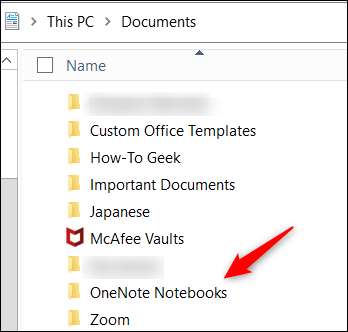
Miután ott van, kattintson jobb gombbal a törölni kívánt mappára. Kattintson a "Törlés" gombra a megjelenő helyi menüben.

A notebook most törlődik a helyi gépből. Ha a notebook bizalmas vagy érzékeny információt tartalmaz, akkor jó ötlet, hogy kétszer ellenőrizze az onedrive-t, hogy megbizonyosodjon arról, hogy a fájl minden nyoma eltűnt.
ÖSSZEFÜGGŐ: Hogyan lehet letiltani az Onedrive-t, és távolítsa el a File Explorer Windows 10 rendszeren







